Call Center
Esta opción de menú está disponible tanto a nivel de un espacio de trabajo, como a nivel de audiencias específicas, lo que cambia es el ámbito en el que afectan las consultas de información.
Esta funcionalidad está directamente relacionada con los envíos de tipo transaccional, y consiste en un módulo de consultas de información de un envío considerando el campo TRANSACTION_KEY del sistema (para mayor información consulte el Anexo B. Macros con las cuales trabaja TEA. Este campo deberá ser incluido como parte de la plantilla para que el usuario lo reciba y tenga en cuenta para sus consultas. Para mayor referencia sobre la creación de plantillas, consulte la sección Messages.
Esta opción de menú se creó para que un usuario receptor de comunicados transaccionales de TEA pueda llamar a un centro de atención a clientes, y por medio de una clave o referencia (campo TRANSACTION_KEY) pueda recibir apoyo para realizar actividades relacionadas con su envío previo. En la Ilustración 382 se muestra un segmento de una plantilla personalizada con las macros correspondientes en Messages.

Al ingresar en esta opción de menú, en el área de trabajo se presentará la pestaña Call Center, como se puede observar en la Ilustración 383. Proporcione la clave de transacción y presione el botón Search para poder visualizar en el listado la información de los envíos realizados con esa clave.
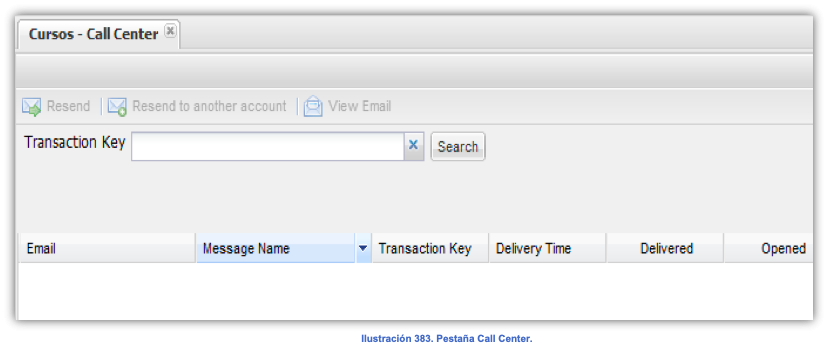
En la pantalla mostrada en la Ilustración 384 se puede ver la información que proporciona el módulo sobre el envío realizado, la cual incluye:
- Acciones recomendadas. En este rubro se podrán indicar algunas recomendaciones de acción, las cuales dependerán del registro seleccionado; tales como el re-envío del comunicado.
- Email. Correo electrónico al cual fue enviado el comunicado.
- Message Name. Nombre del mensaje enviado.
- Transaction Key. Clave de la transacción consultado.
- Delivery time. Fecha y hora en la cual se llevó a cabo el envío.
- Delivered. Indicará de forma gráfica si el correo enviado fue exitosamente entregado.
- Opened. Indicará de forma gráfica si el correo enviado fue abierto por el destinatario.
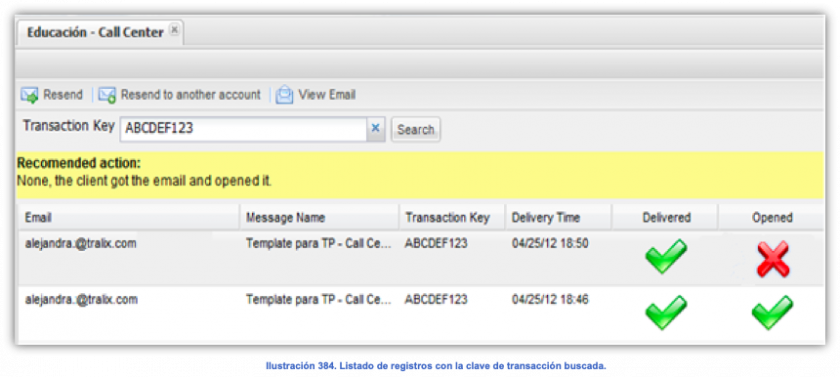
En la parte superior izquierda de la pestaña en el área de trabajo, se presentan algunos botones, los cuales describen las acciones que se puede llevar a cabo con la información que se maneja en esta opción de menú.
- Resend.Al presionar el botón , se presentará la pantalla mostrada en la Ilustración 385, la cual le solicita confirmar el re-envío del comunicado a la cuenta de correo indicada.
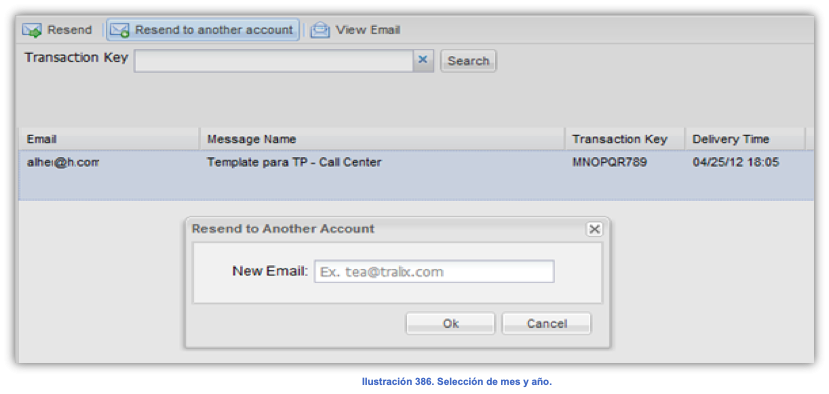
- View email. Con este botón podrá visualizar el correo electrónico tal como fue recibido en la cuenta de correo destinataria.
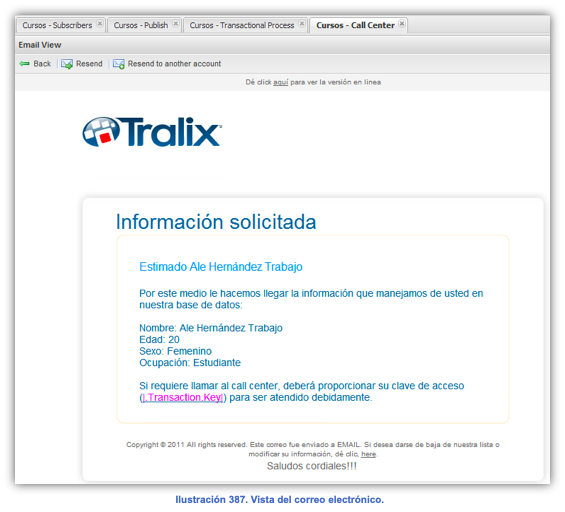
Desde esa pantalla, tendrá la funcionalidad de re-enviar el correo a la cuanta original, o bien, de enviar el correo a otra cuenta de correo, tal como se describió en esta misma sección.

No Comments